Não existe nada pior do que ficar com o celular lotado de programas que não utilizamos mais, não é? Realizar essas desinstalações nem sempre é tão fácil quanto pensamos, principalmente quando o dispositivo é novo e ainda não tivemos tempo de aprender como funciona a complexidade dos seus serviços.
Se o seu aparelho é um Moto G, está com a memória cheia e não sabe como retirar os aplicativos indesejados para obter novamente mais espaço, siga as instruções a seguir e boa sorte!
Passo a passo para remover um aplicativo no Moto G
⇒ 1° passo: Abra o “Menu” e acesse o ícone de “Configurações”;
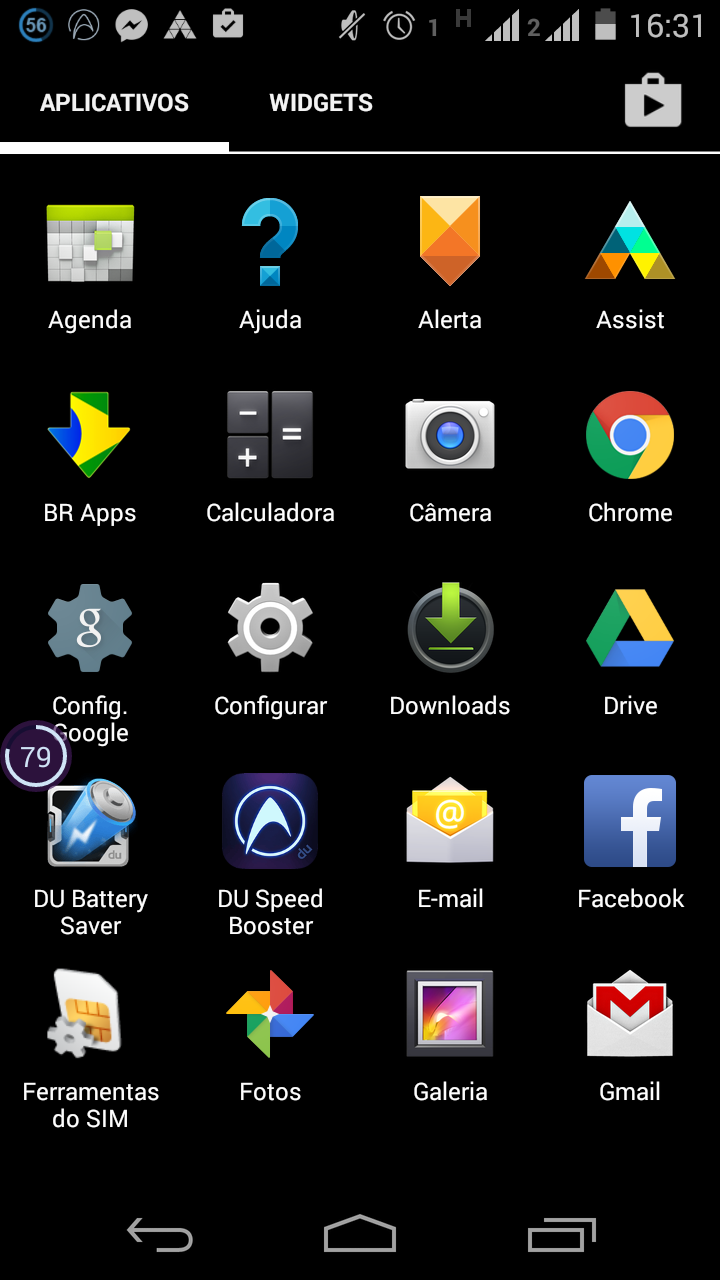
⇒ 2° passo: Busque a opção “Aplicativos” e entre nela;
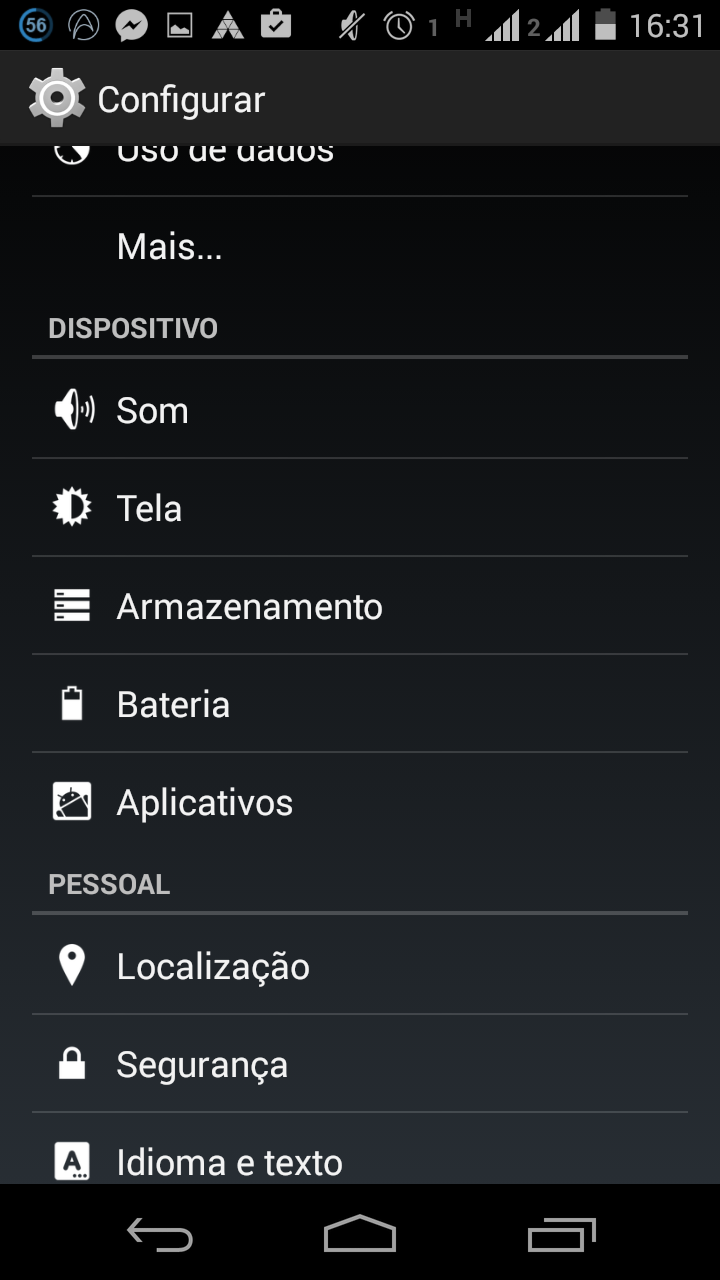
⇒ 3° passo: Clique no programa que deseja desinstalar;
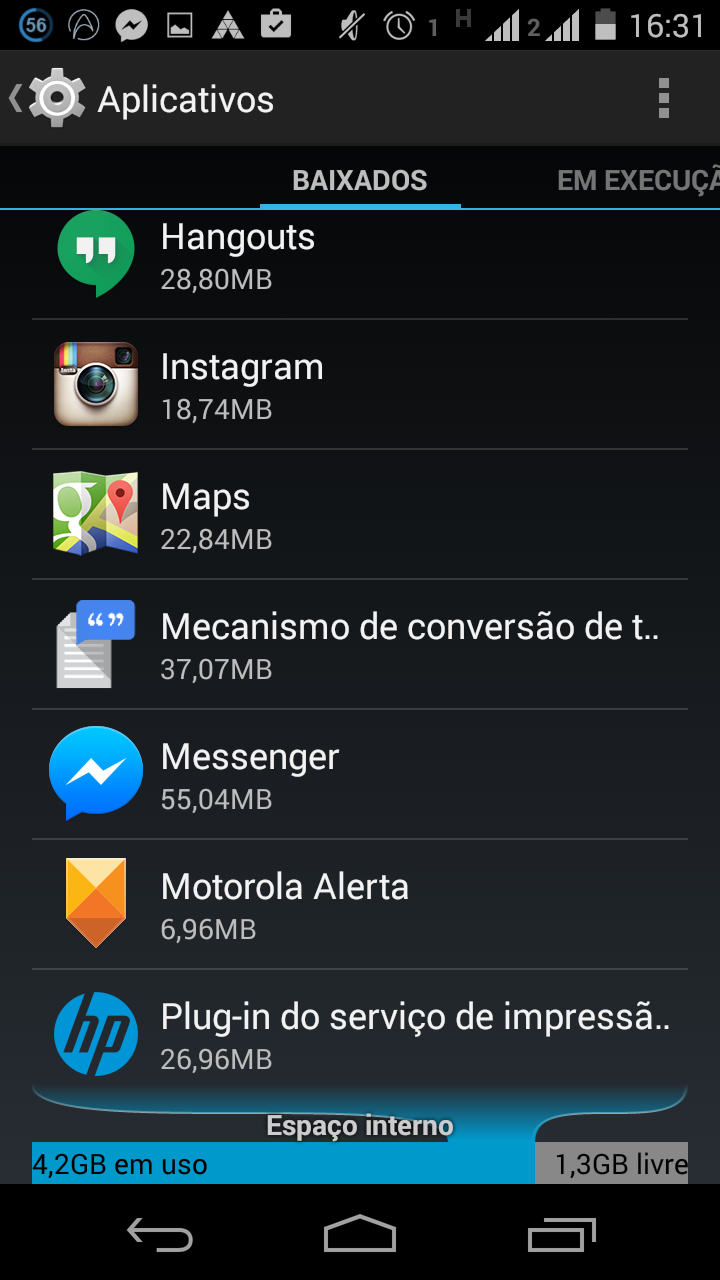
⇒ 4° passo: Selecione a opção “Desinstalar atualizações”. Nesse momento aparecerá a seguinte mensagem: “Deseja desinstalar esse aplicativo?”, se sim escolha o comando “OK”, se não o “Cancelar”.


Observação
Se o app desejado for do próprio celular e não os baixados, basta seguir até o 3° passo descrito acima, quando acionar o comando “Desinstalar atualizações”, aparecerá a seguinte mensagem: “Deseja substituir este aplicativo pela versão de fábrica?”, selecione a opção “OK”, aguarde alguns segundos, clique em “Desativar” e depois em “Limpar dados”. Assim fará com que o app reduza o seu tamanho e ocupe menos espaço na memória do celular.
